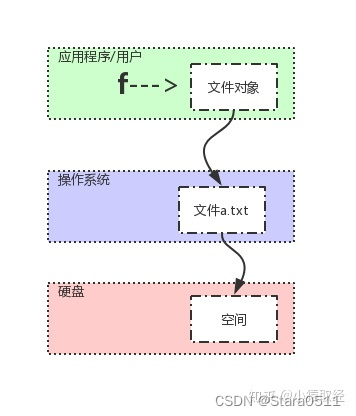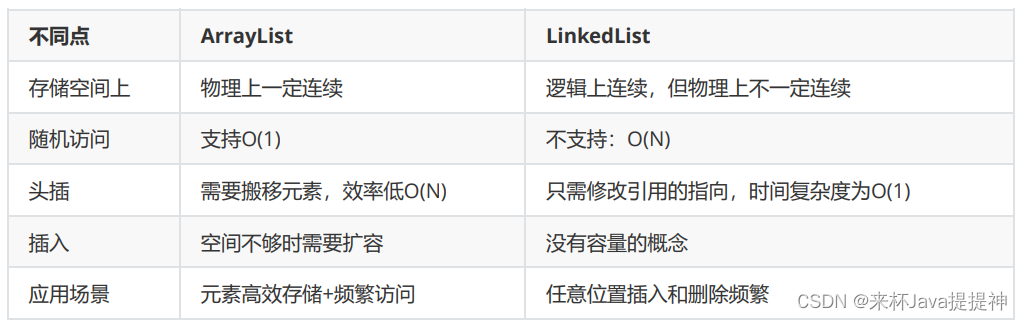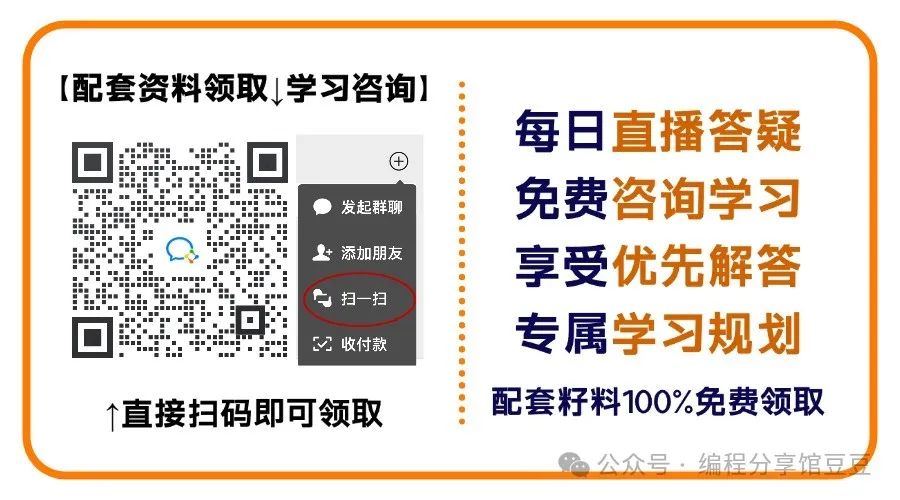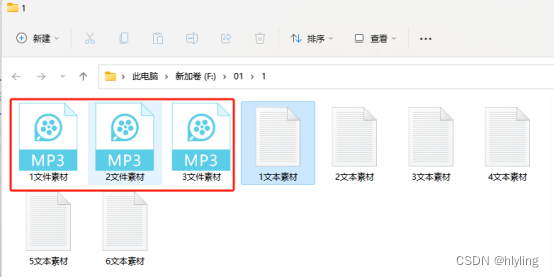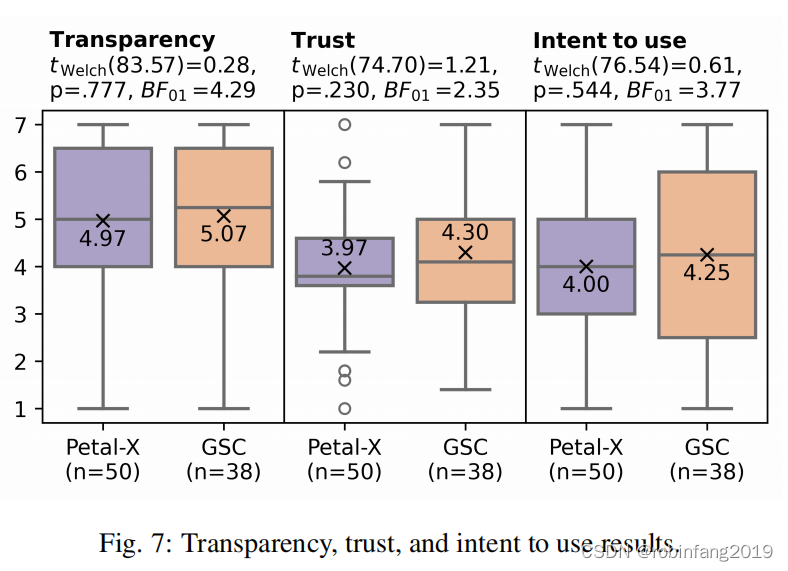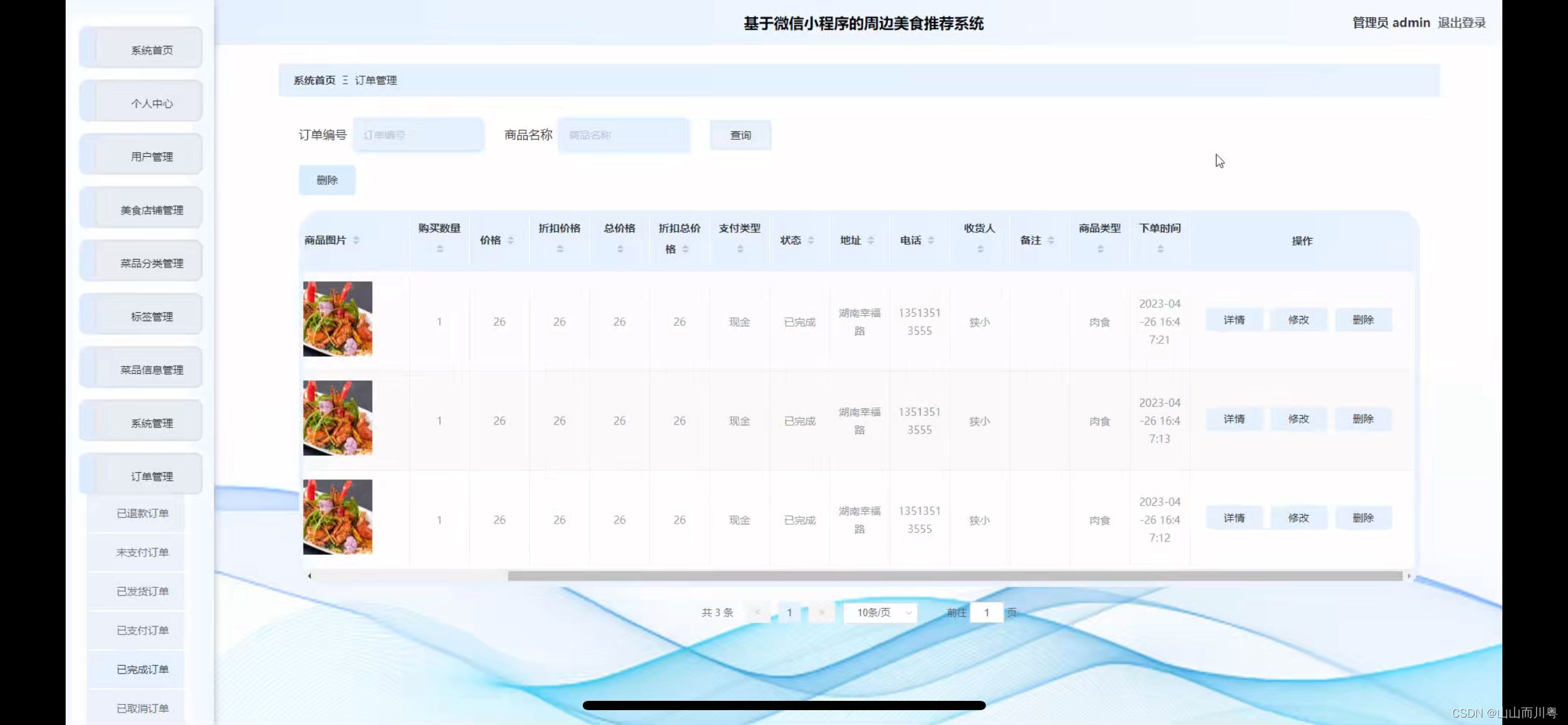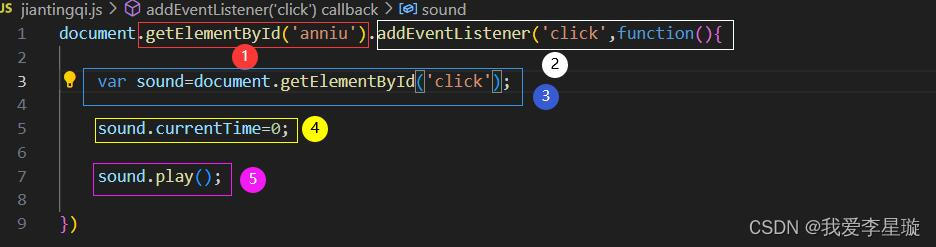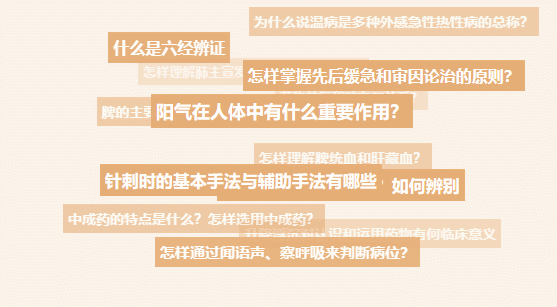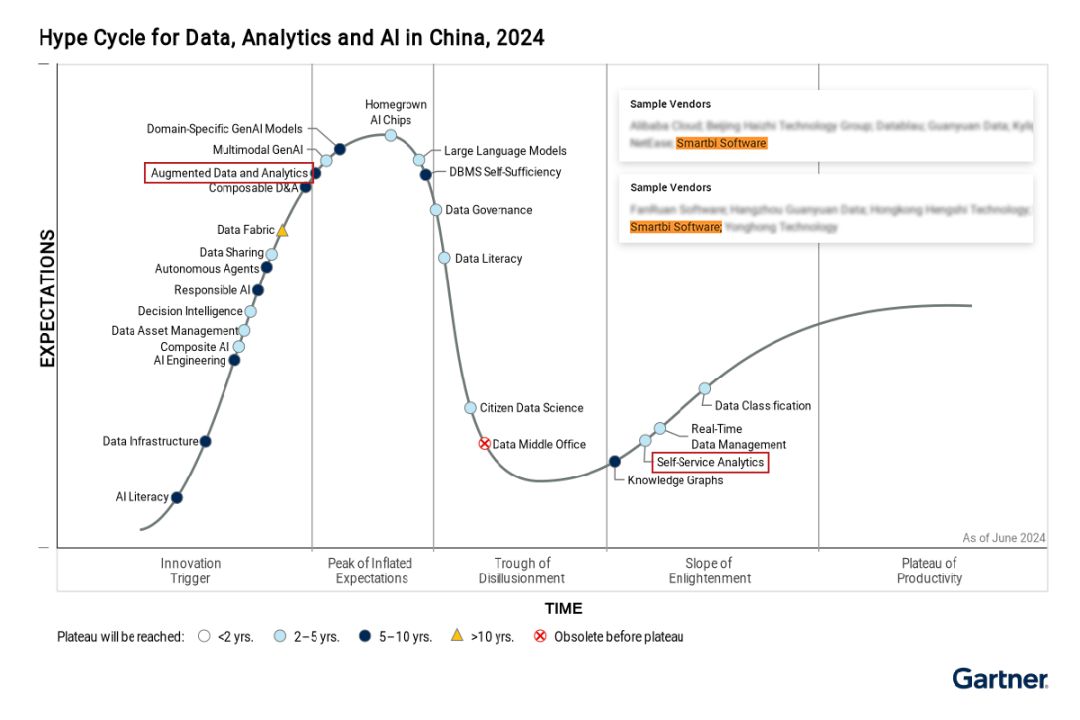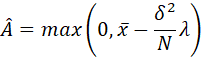VMware中安装CentOS系统
- CentOS 镜像的准备
- 创建虚拟机
- Cent OS系统的安装
CentOS 镜像的准备
下载链接:清华园CenOS 7镜像下载
VMware的安装参考:VMware workstation pro 16 虚拟机的安装
创建虚拟机
1.打开VMware workstation pro 16->创建新的虚拟机
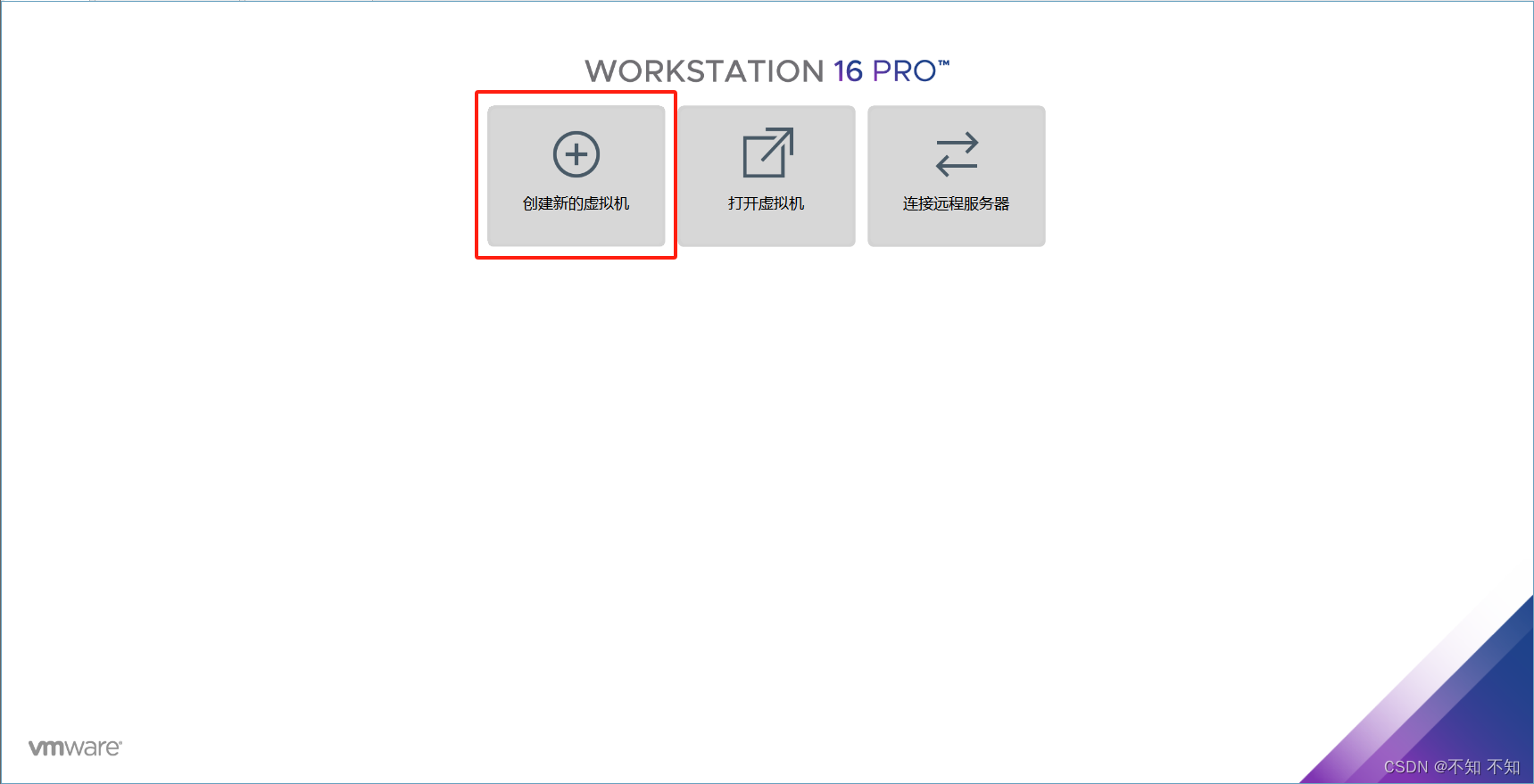
2.选择自定义
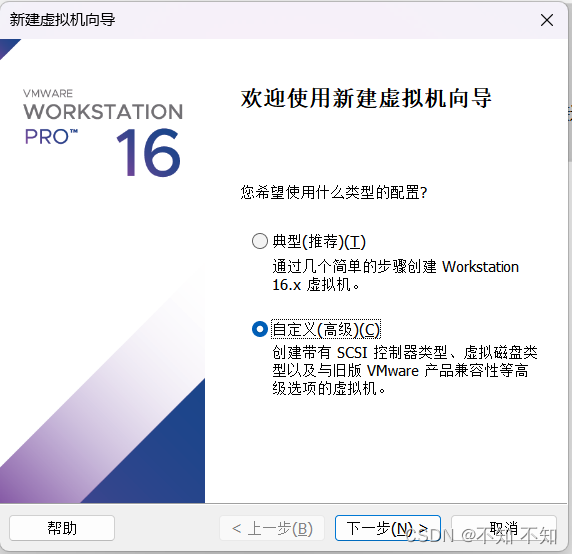
3.下面步骤默认
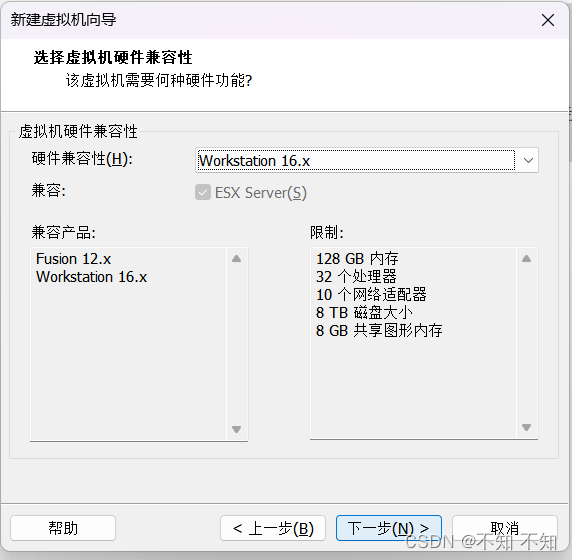
4.选择稍后安装操作系统
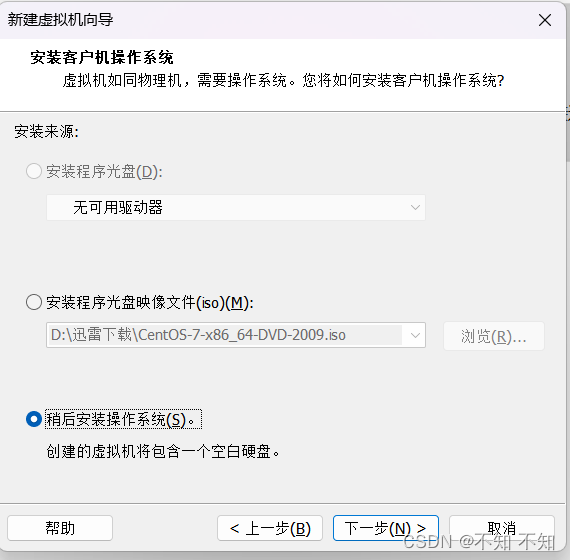
5.此处选择Linux操作系统,版本选择CentOS 7 64位
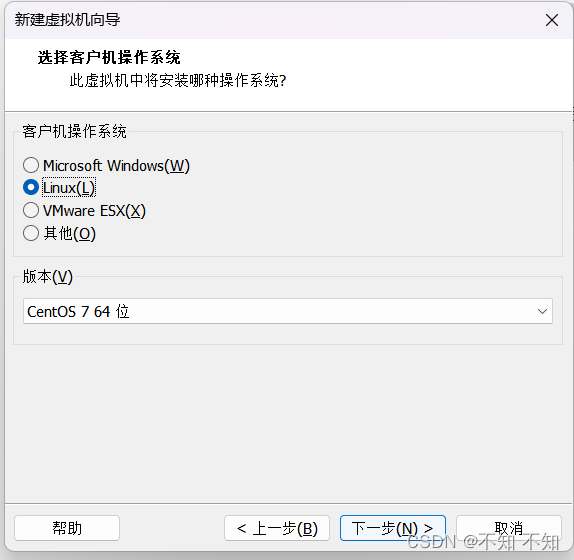
6.为虚拟机命名,位置更换在C盘之外的位置中
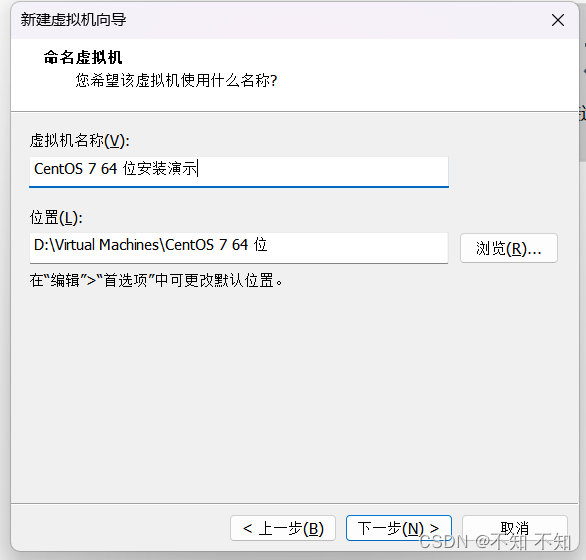
7.默认即可
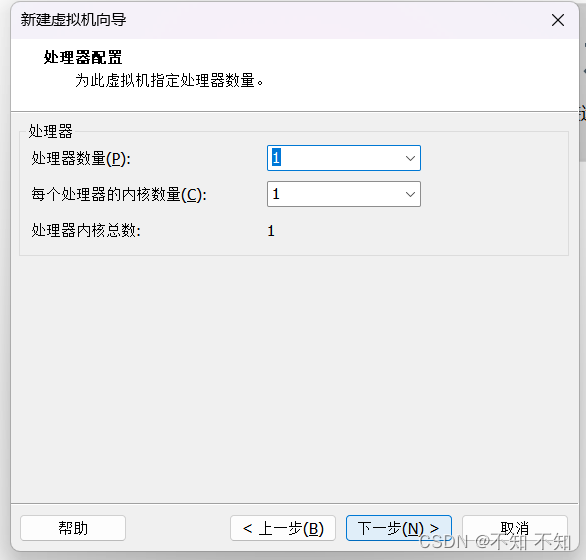
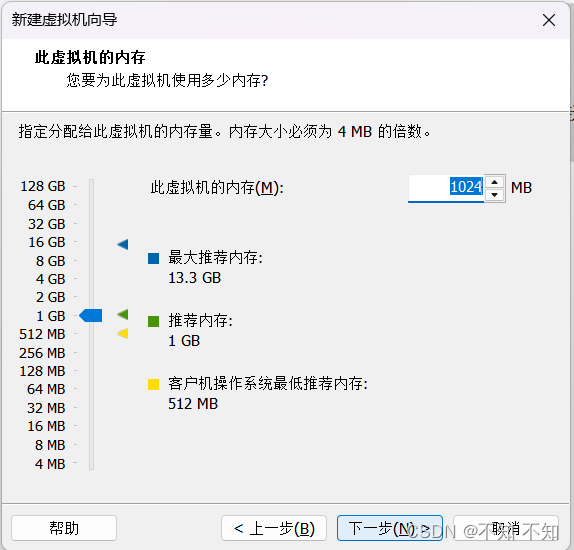
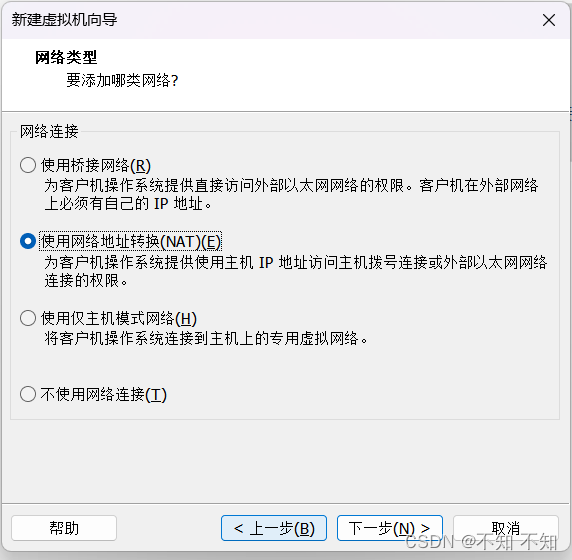
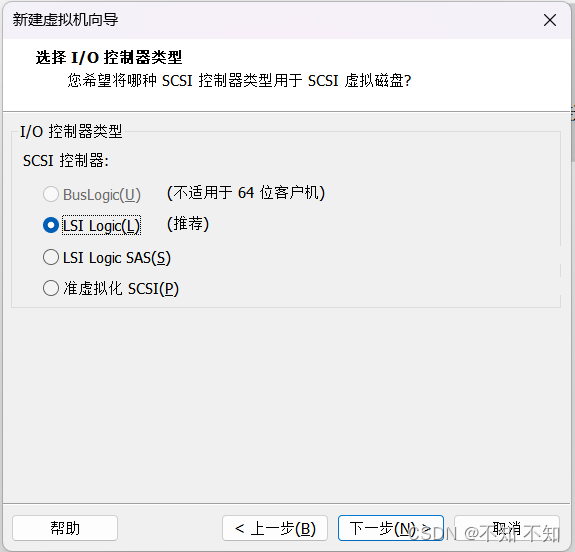
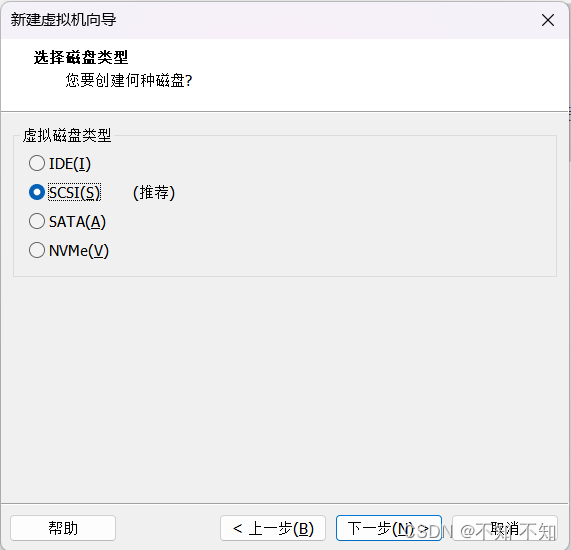
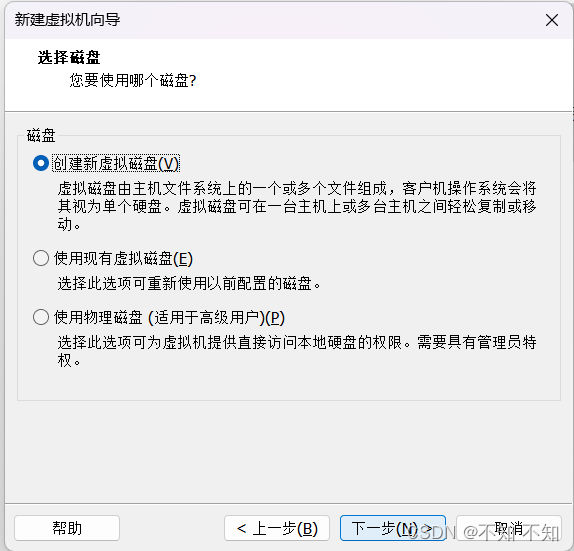
8.指定磁盘空间大小
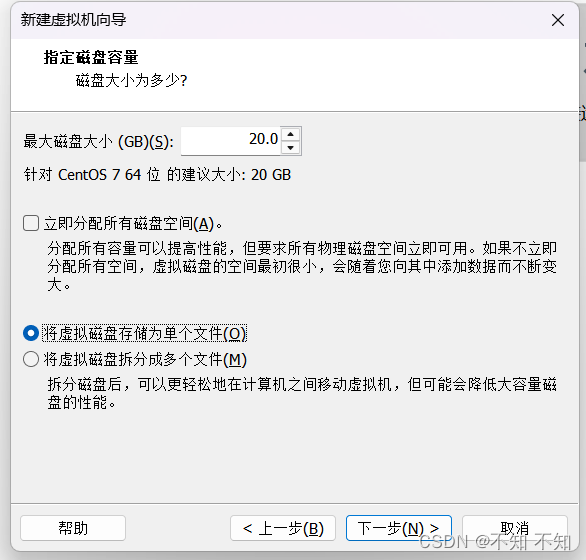
9.默认即可
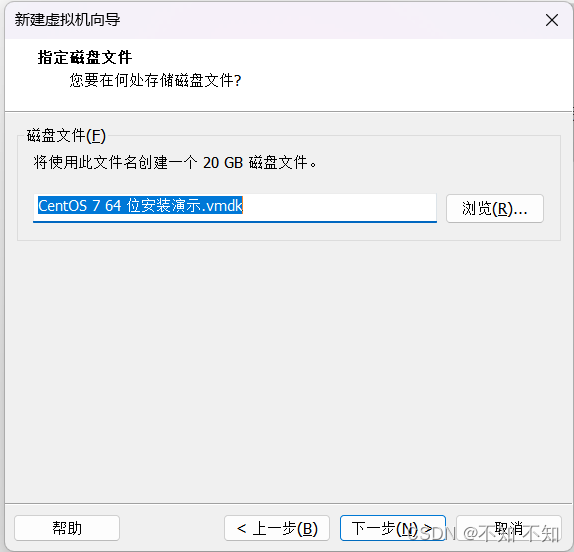
10.点击自定义硬件 -> 选择新CD/DVD(IDE)
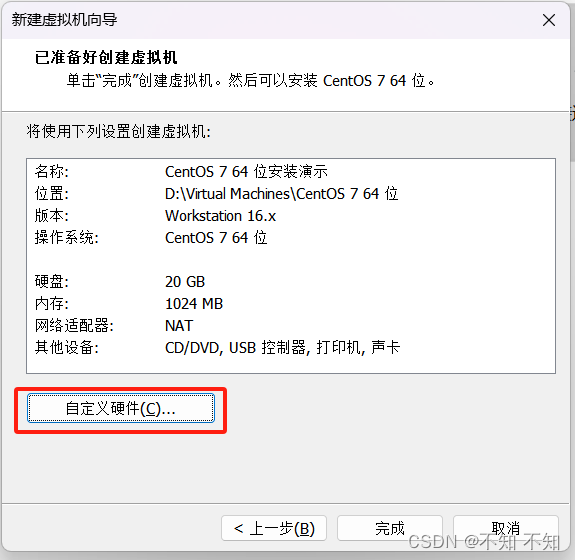
11.连接选择使用ISO映像文件(M)->浏览到下载的Cent OS 镜像文件,点击关闭,开启此虚拟机
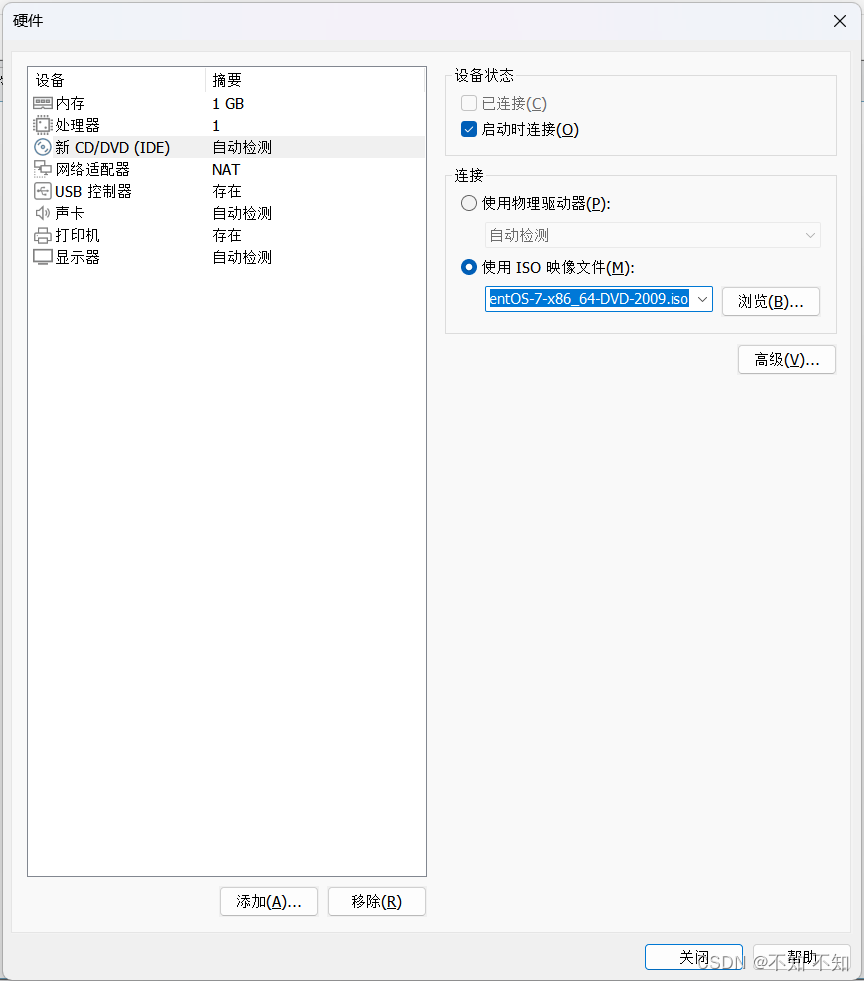
Cent OS系统的安装
1.选择install CentOS 7
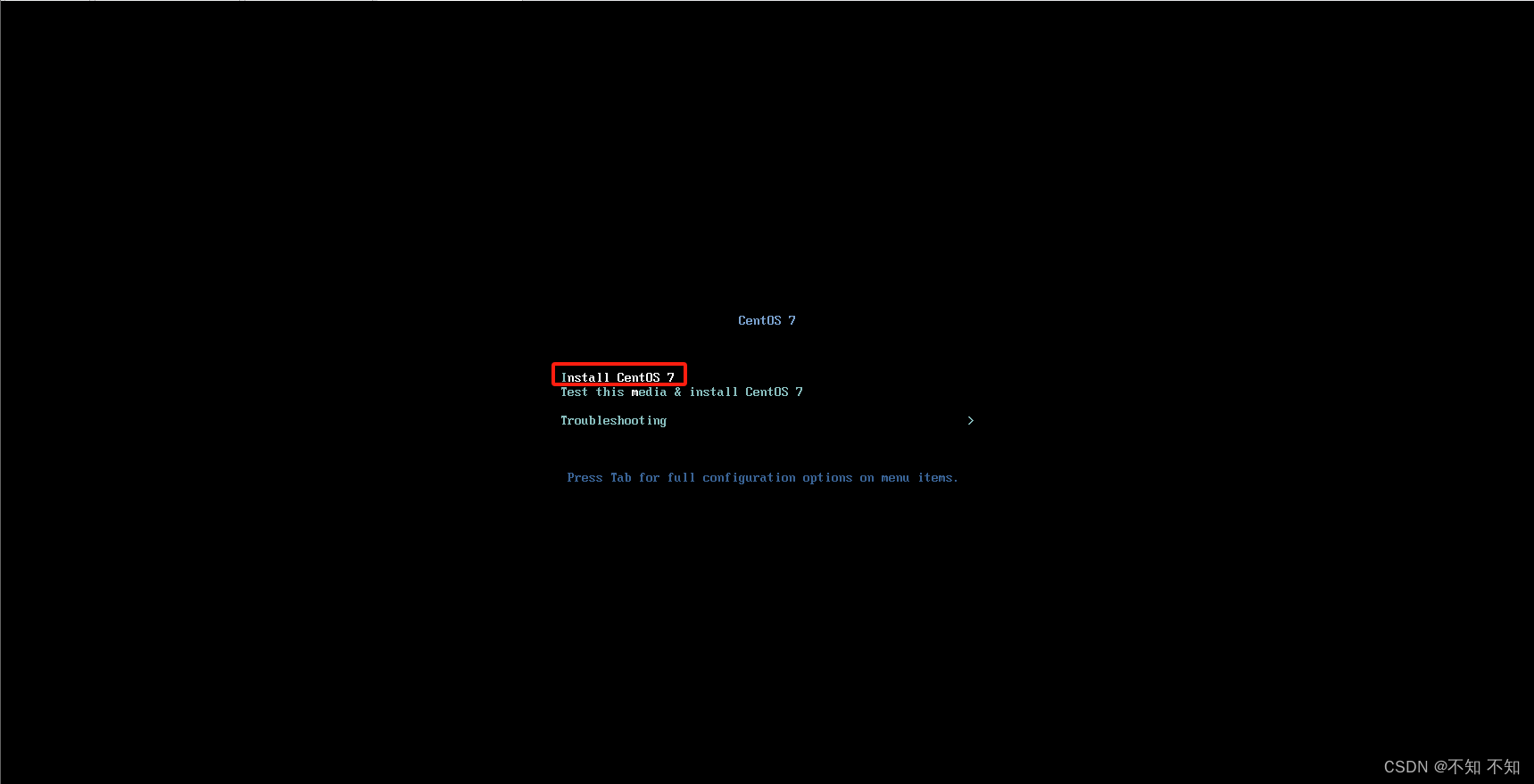
2.等待安装程序加载
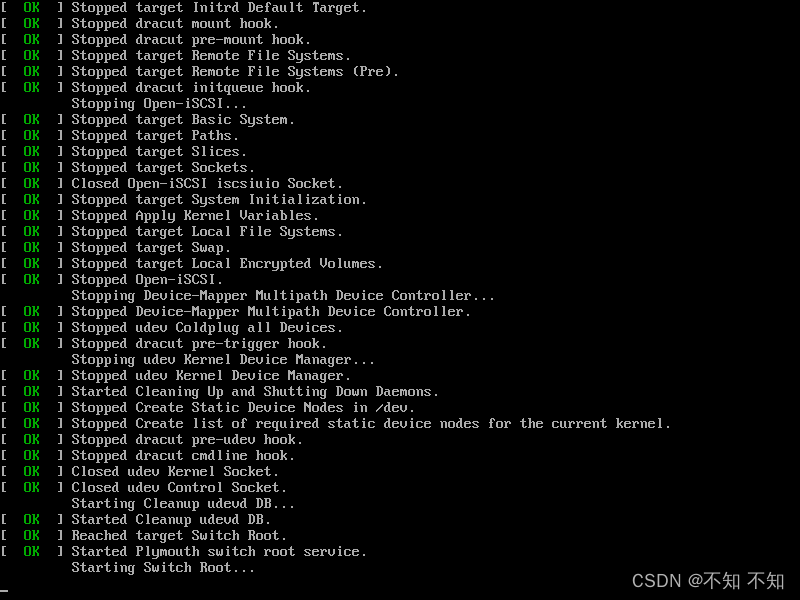
3.选择语言
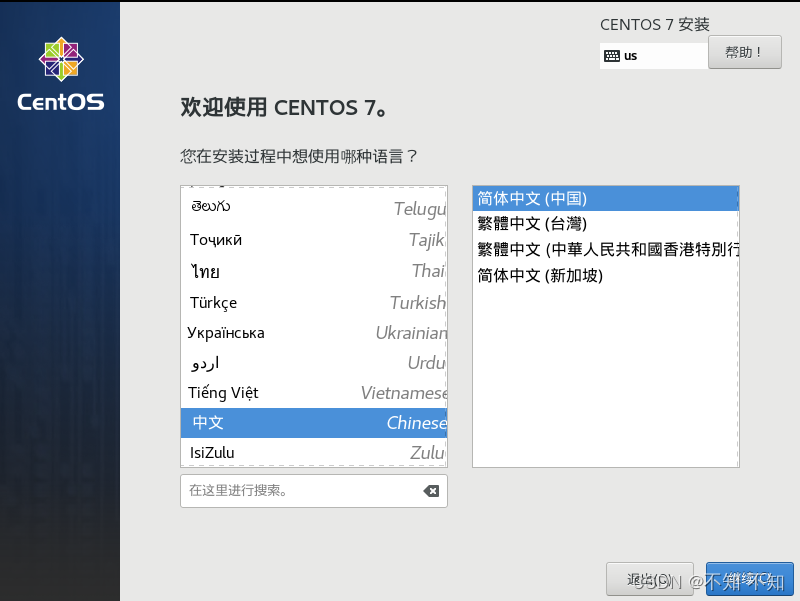
4.点击软件选择->GNOME 桌面,勾选图中的附加选项->点击完成
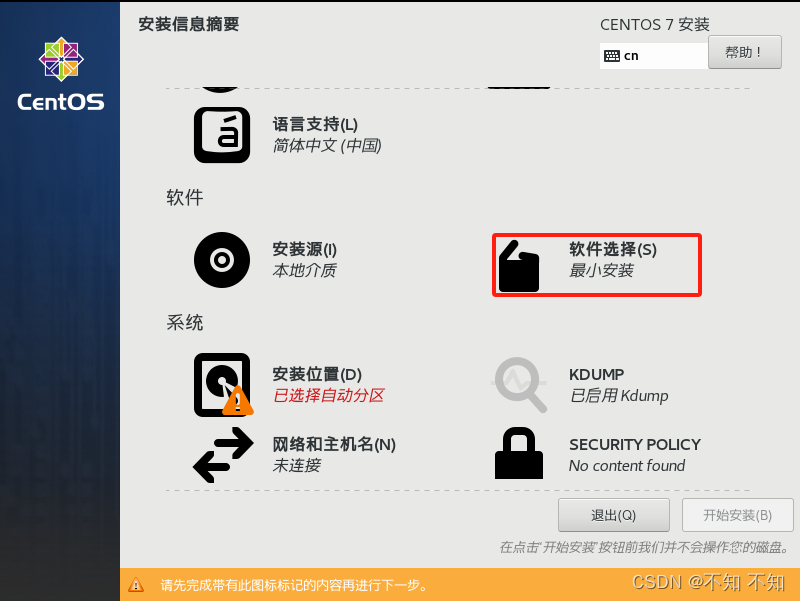
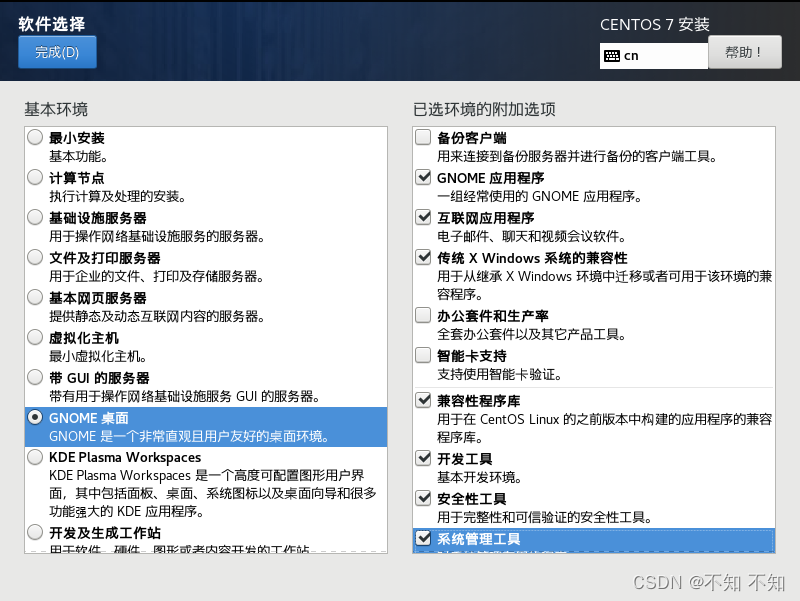
5.点击安装位置,设置分区
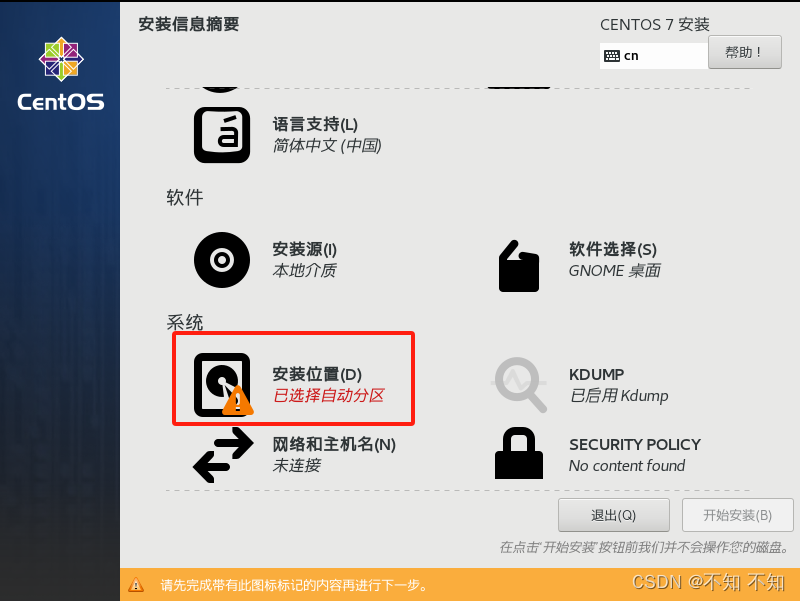
6.选中我要配置分区,点击完成
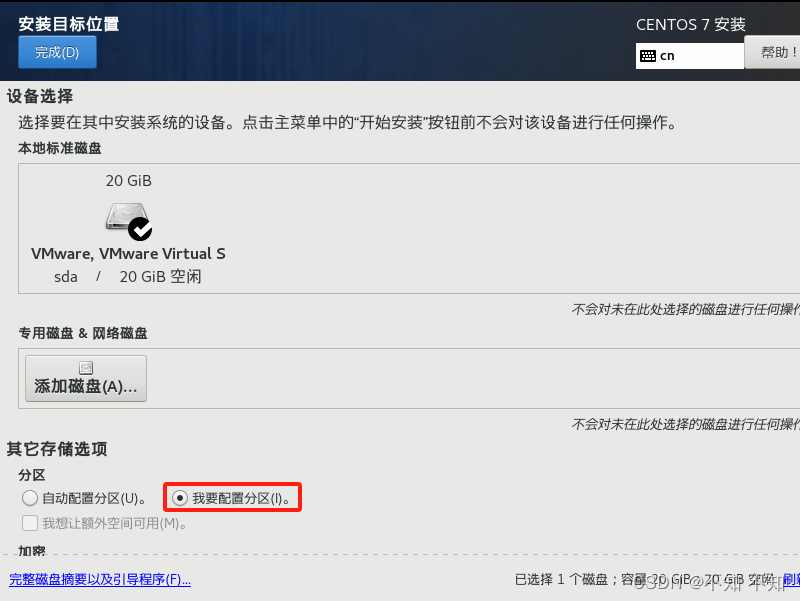
7.设置3个分区及其配额(可自定义)
启动分区 /boot 1024MB
交换分区 swap 2048MB
根分区 / 17GB
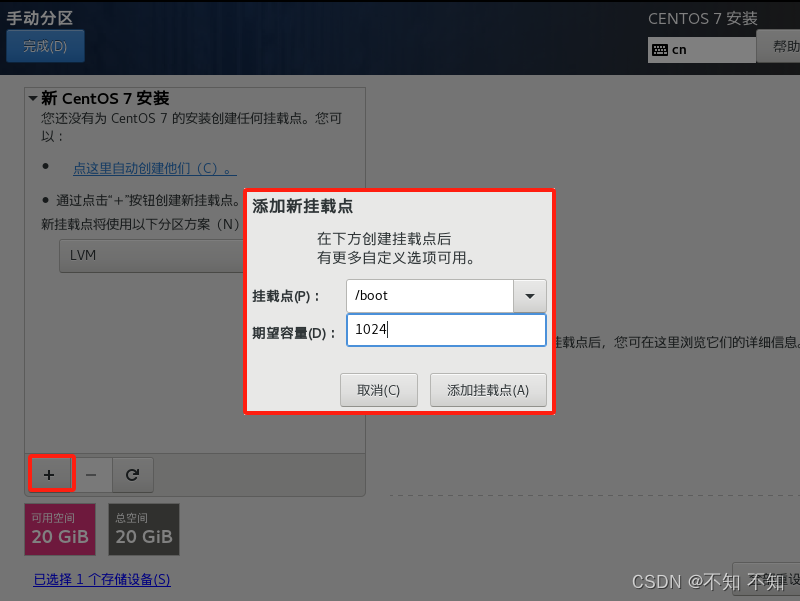
8.点击完成,接受更改
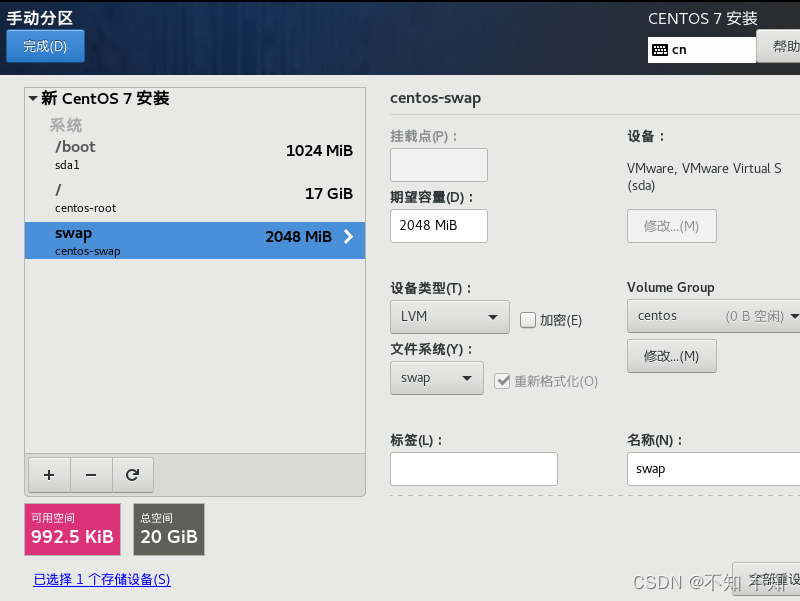
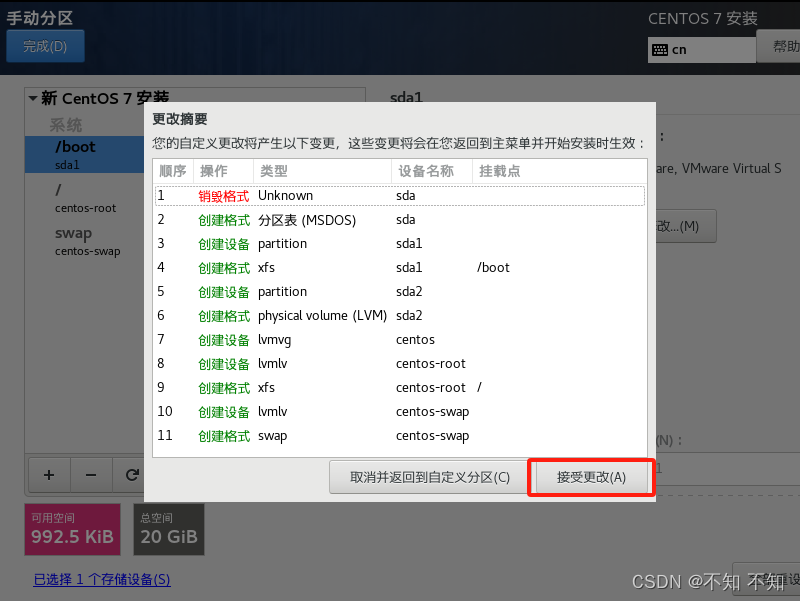
9.点击开始安装
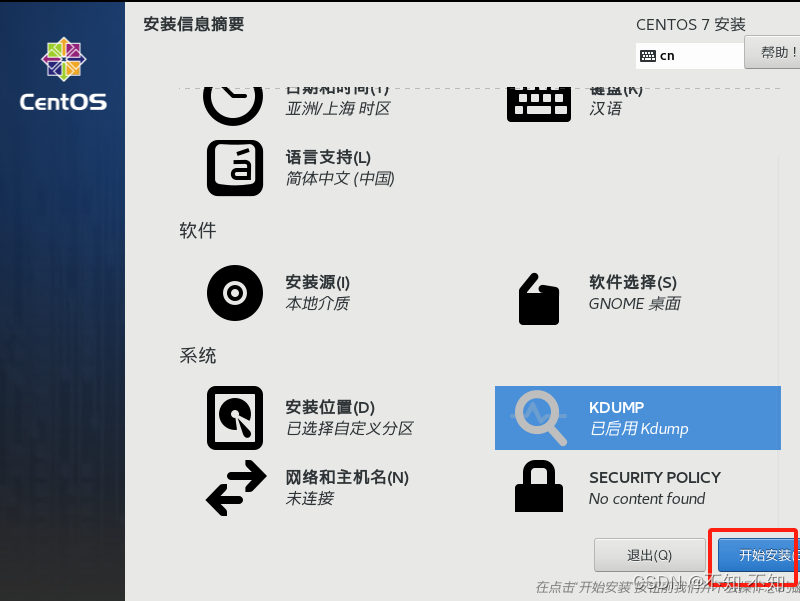
10.设置ROOT密码
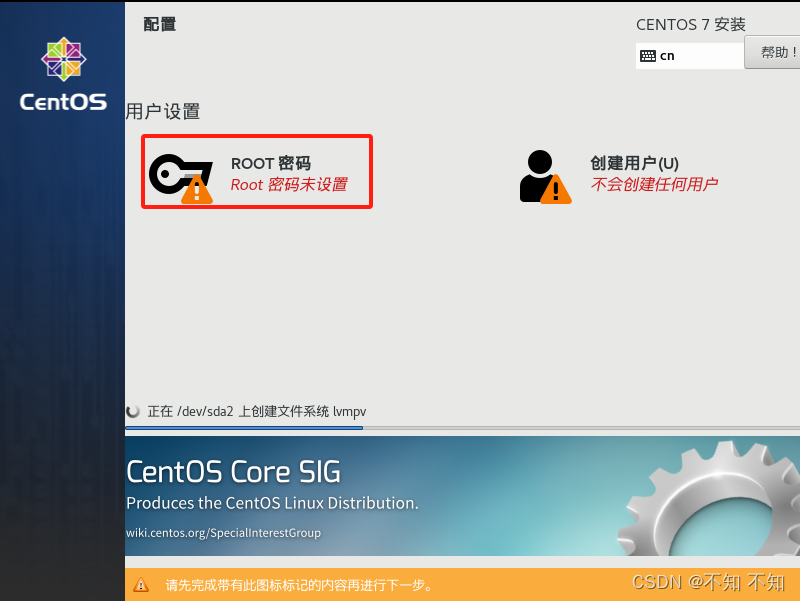

11.创建用户并设置密码
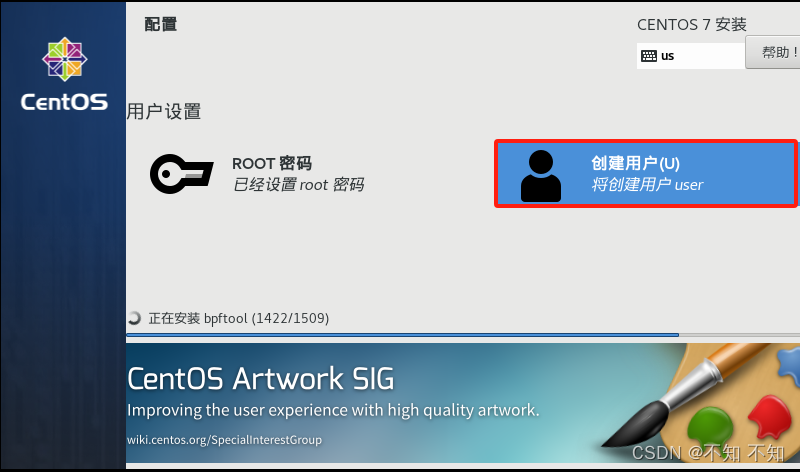
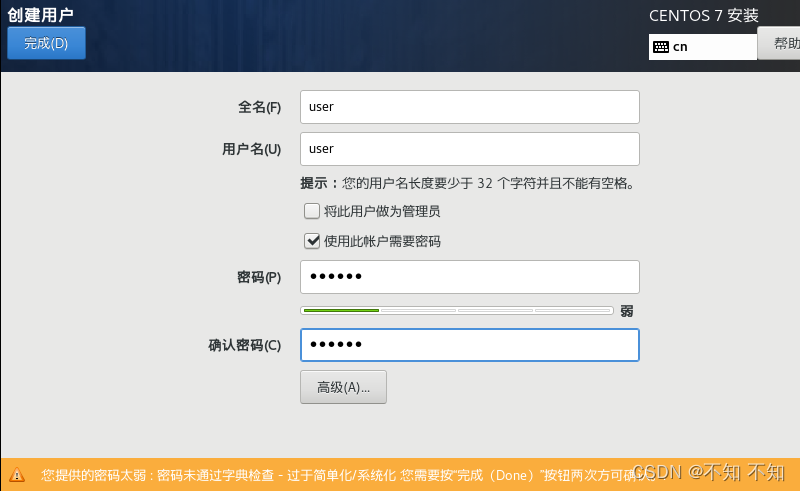
12.等待安装完成后重启
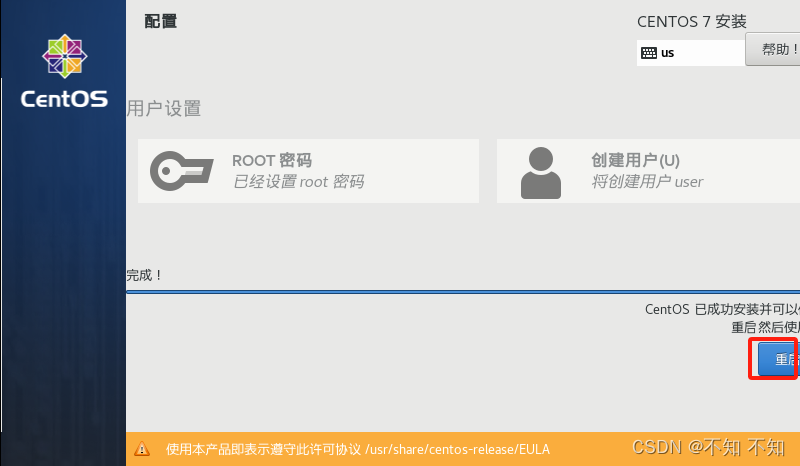
13.同意许可(此步省略)后进入系统

![[leetcode]insert-into-a-binary-search-tree](https://img-blog.csdnimg.cn/direct/e42854e6519b4c2caf3422ff48c63a28.png)